Im Backend können Sie jederzeit einen neuen Dialog erstellen. In diesem Artikel lesen Sie Schritt für Schritt, wie Sie einen Dialog einrichten, was die einzelnen Bereiche des Formulars bedeuten und wie sie bearbeitet werden.
Um zu entscheiden, welches Format am besten zu Ihren Beteiligungsvorhaben passt, werfen Sie einen Blick in die Dialogformate. In den verlinkten Hauptartikeln zum jeweiligen Dialogformat lesen Sie ausführliche Informationen zu Anwendung und Einrichtung.
Detailierte Informationen zu den Möglichkeiten, die Ihnen bei der Konfiguration eines Dialogs offen stehen, finden Sie im Artikel zu den übergeordneten Konzepten.
¶ Dialog anlegen und konfigurieren
-
Im Backend-Menü legen Sie unter
Inhalt > Dialogeeinen neuen Dialog an. Über+ Dialog hinzufügenin der Dialogverwaltung wählen Sie das zu Ihrem Beteiligungsvorhaben passende Format aus der Liste aus. -
In der Bearbeitungsansicht Ihres Dialogs finden Sie zur Konfiguration Ihres Dialogs die Bereiche Allgemein, Prozessphasen, Beteiligung, Position, Autoreninformation, Benachrichtigungen sowie den Veröffentlichen-Schieber.
-
Unter Allgemein und Beteiligung müssen Sie Informationen hinterlegen, um Ihren Dialog abspeichern zu können.

¶ Allgemein
-
Die Vergabe eines Titels sowie eine Kurzbeschreibung sind obligatorisch.
-
Der Name/Titel des Dialogs wird als Überschrift angezeigt.
-
Der Beschreibungstext gibt möglichst kurz eine Einführung in das Beteiligungsvorhaben, fordert zur Beteiligung auf und wird zur Dialogvorschau auf anderen Seiten verwendet.
-
Unter
Medienkönnen Sie ein Bild auswählen oder hochladen, welches als Titelbild des Dialogs angezeigt und auch zur Dialogvorschau auf anderen Seiten genutzt wird. Zugelassen sind die Formate jpg, gif und png. Das Format können Sie nach dem Speichern in der Ansicht im Frontend prüfen.
¶ Prozessphasen
- Über die Prozessphase steuern Sie, wann der Dialog für die Beteiligung geöffnet ist und welche Beteiligung möglich ist.
- Es können entweder schon vorhandene Prozessphasen verwendet werden oder neue Prozessphasen erstellt werden.
- Wir empfehlen eine neue Prozessphase anzulegen. Es kann aber auch Gründe geben, die gleiche Prozessphase in verschiedenen Dialogen wiederzuverwenden. In jedem Fall sollte die Prozessphase aussagekräftig benannt sein.
- Details zu Anwendung der Prozessphase finden Sie in den übergeordneten Konzepten der Dialoge.
- Ohne mindestens eine ausgewählte Prozessphase kann ein Dialog nicht vollständig konfiguriert werden.
¶ Beteiligung
- Unter Dialog-Kategorien können Sie mit
Taxonomie-Begriff neu hinzufügenneue Kategorien für die Beteiligung erstellen. Es öffnet sich ein neues Fenster, in dem Sie der Kategorie einen Titel, eine Beschreibung, eine Farbe und ggf. ein Symbol geben können. - Unter Obergrenze Kategorien wird eingestellt, wie viele Kategorien durch die Nutzenden maximal ausgewählt werden können.
- Anwendungsbeispiele zu Kategorien und Bearbeitungsstatus lesen Sie in den übergeordneten Konzepten.
- Sie haben die Möglichkeit Teilnehmenden das Hochladen von Dateien, bspw. Bildern im Mängelmelder, zu erlauben. Diese Funktionalität steht nicht in allen Dialogformaten zur Verfügung. Details dazu lesen Sie im Artikel übergeordnete Konzepten unter Dateiuploads ermöglichen.
- Sie können Titel und Beschreibung für das Beitragsformular anpassen. Je nach Dialogformat gibt es für den Titel meist eine Voreinstellung, z. B. “Neue Frage stellen” oder “Idee teilen”. Die Beschreibung kann zur Teilnahme einladen und bspw. auf spezifische Regeln des Dialogs hinweisen.
- Die Login-Aufforderung kommt nur zur Anwendung, wenn für den Dialog keine Beitragsabgabe durch anonyme Gäste möglich ist. Um diese zur Registrierung oder Anmeldung aufzufordern, können Sie hier einen individuellen Text eingeben. Dieser wird dann vor dem Standardtext mit den Login- und Registrierungslinks angezeigt.
- Unter Individueller Hinweis bei geschlossenem Dialog kann der Hinweis, der bei deaktivierter oder beendeter Beitragsabgabe sichtbar wird, individuell angepasst werden. Das Eingabeformular ist dann ausgeblendet. Wird nichts eingetragen erscheint der Standard, dass keine Abgabe von Beiträgen mehr möglich ist. Wichtig: Dieser Text wird nicht nach der Abgabe eines Beitrags angezeigt.
¶ Position
- Die Vergabe einer Position auf der Karte ist optional und wird zur Anzeige des Dialogs auf dem Dialogkarten-Dashboard benötigt.
- Bei Karten-Dialogen können Sie hier wahlweise eine neue Position angeben oder den schon gesetzten Mittelpunkt der Karte benutzen. Dazu gibt es bei dieser Dialogart die zusätzliche Checkbox Die Position des Karten-Mittelpunkts des Dialogs verwenden.
¶ Autoreninformation
- Die Angabe der Sprache des erstellten Dialogs ist nur für mehrsprachige Dialogzentralen relevant. Im Regelfall können Sie diese einfach als “Nicht angegeben” bestehen lassen.
- Bei Bedarf kann die Information über Autor:in im Feld Geschrieben von angepasst werden. Eine Änderung ist ggf. bei gewünschten E-Mail-Benachrichtigungen zu neu eingehenden Beiträgen von Interesse.
- Eine Protokollnachricht kann sinnvoll sein, um Ihre Änderungen zu beschreiben. Das bietet sich an, falls Sie Seiten mit mehreren Personen redaktionell betreuen und Transparenz über vorgenommene Änderungen herstellen wollen.
¶ Benachrichtigungen
- Als Redaktion haben Sie die Möglichkeit für registrierte Nutzer:innen eine Benachrichtigung zu redaktionellen Inhalten einzurichten.
- Wann das Sinn macht und wie diese verwaltet werden, lesen Sie in einem eigenen Artikel.
¶ URL-Alias
Legen Sie einen Dialog neu an, wird jedem Dialog automatisch ein Systempfad zugeordnet, bspw. /dialog/1. Sie haben die Möglichkeit einen URL-Alias anzulegen, bspw. /kartendialog-quartiersentwicklung.
- Unter
> Verwaltung > Konfiguration > Suche und Metadaten > URL-Aliasefinden Sie eine Liste der URL-Aliase - Um die Liste zu sehen und Einstellungen vorzunehmen, benötigen Sie ein Benutzerkonto mit der Rolle Redaktion oder höher
- Über die Filterfunktion suchen Sie nach bestehenden Aliasen
- Über
Bearbeitenkönnen Sie bestehende Aliase verändern
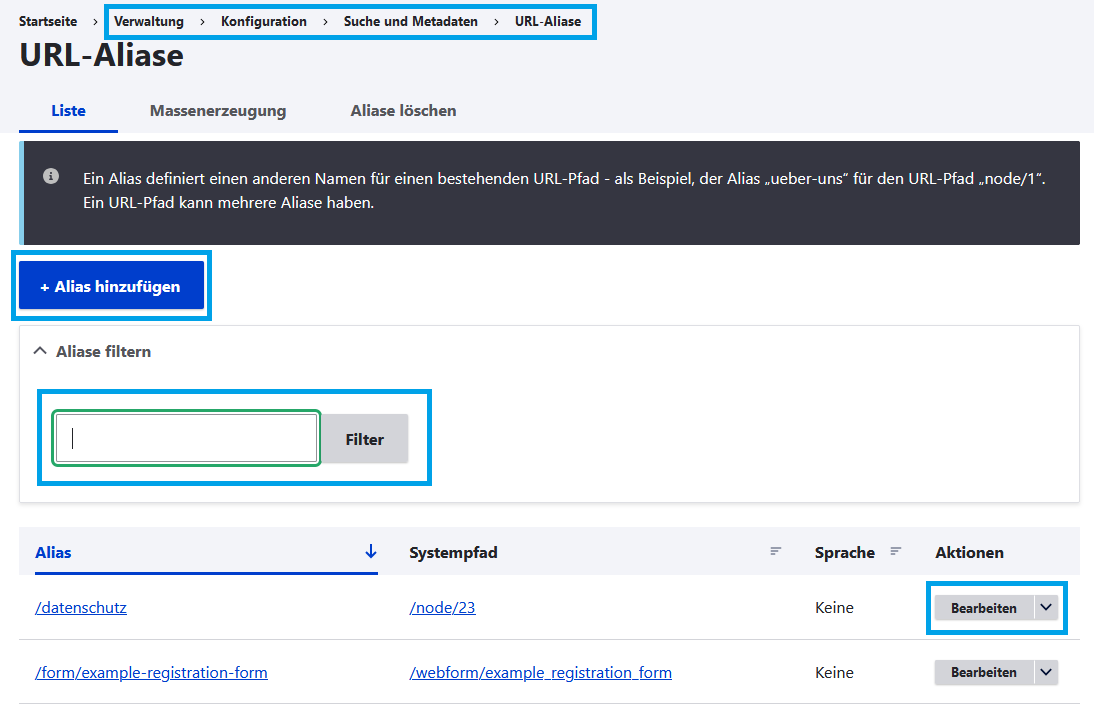
- Über
+ Alias hinzufügenlegen Sie einen neuen URL-Alias für Ihren Dialog an - Im sich öffnenden Fenster hinterlegen Sie den
SystempfadIhres Dialogs, bspw. /dialog/1, unterURL-Aliasgeben Sie das das gewünschte Alias an, bspw. /kartendialog-quartiersentwicklung, und schließen mitSpeichernab
Ein URL-Alias kann nicht für zwei unterschiedliche Systempfade angegeben, also doppelt vergeben werden.
¶ Veröffentlichung und weitere Einstellungen
- Sie können den Dialog anschließend speichern. Ob der Dialog veröffentlicht ist oder nicht, regelt nur die generelle Sichtbarkeit des Dialogs. Die Prozessphasen bestimmen dagegen, ob der Dialog aktiv ist (man also z.B. Beiträge abgeben kann).
- Mit der Veröffentlichung ist Ihr Dialog auf der Plattform öffentlich erreichbar. Beachten Sie, dass Sie den Dialog über die Startseite bewerben oder an anderer Stelle einbetten sollten, um Besucher:innen dorthin zu leiten. Dazu nutzen Sie zum Beispiel einen der passenden Blocktypen oder einen Themenraum.
- Sie haben die Möglichkeit via E-Mail benachrichtigt zu werden, wenn neue Beiträge zu diesem Dialog hinzugefügt werden. Die Benachrichtigung geht an den:die Dialog-Autor:in, welchen unter Autoreninformation geändert werden kann. Konfigurien Sie bspw. einen Kartendialog als Mängelmelder ist ggf. die Benachrichtigung abhängig von den gewählten Dialog-Kategorien sinnvoller.
- Von der Suche ausschließen: Über diese Checkbox können Sie den Dialog und dessen Inhalte von der Such-Indexierung ausschließen.
- Mit "Such-Indexierung" ist die seiteninterne Suche gemeint, nicht die Indexierung durch externe Suchmaschinen wie bspw. Google.
- Standardmäßig sind alle veröffentlichten Inhalte über die interne Seitensuche zu finden. Das ist auch sinnvoll, um den Besucher:innen der Seite die Nutzung möglichst einfach zu machen.
- Bestehende Inhalte, die bereits indexiert sind, werden NICHT ausgeschlossen, bis der Suchindex neu aufgebaut wird. Falls Sie also im nachhinein Inhalte von der Suche ausschließen wollen, kontaktieren Sie bitte den Kundensupport.
- Dialog-Breadcrumb ausblenden: Mit dieser Checkbox können Sie den Dialog-Breadcrumb auf Dialog-Inhaltsseiten ausblenden. Das kann sinnvoll sein, wenn Sie den Dialog komplett auf einer Themenraum-Seite einbinden und deswegen die Zwischenebene der Dialgoseite nicht verwenden möchten. In diesem Fall wird in den Breadcrumbs dann nicht auf die Dialogseite verwiesen.
¶ Zusätzliche Hinweise
-
Dialogspezifische Konfigurationsmöglichkeiten finden Sie in den Hauptartikeln zum jeweiligen Dialogformat, bspw. dem Kartendialog.
-
Sie können den Dialog vor der Veröffentlichung im Frontend testen, indem Sie den
Veröffentlicht-Regleram Ende der Seite deaktivieren, bevor Sie speichern. Unveröffentlichte Seiten können von Gästen und Nutzer:innen nicht gesehen werden. Die Funktion eignet sich zum Beispiel, wenn eine Seite noch nicht fertig gestaltet ist. -
Falls Sie weitere Informationen im Dialog bereitstellen wollen, können Sie die durch das Speichern des Dialogs generierte Seite anschließend mithilfe des Layout-Builders weiter anpassen, etwa durch FAQs oder Downloads von Dateien.
-
Falls Sie für registrierte Nutzer:innen eine Benachrichtigung über den neuen Dialog auslösen wollen, tun Sie dies üblicherweise nach Abschluss aller redaktionellen Arbeiten und der Veröffentlichung.
-
Wie Sie den Dialog moderieren, erfahren Sie im Bereich Moderation, wie Sie die Vorschläge und Kommentare exportieren, erfahren Sie im Bereich Export von Dialoginhalten.